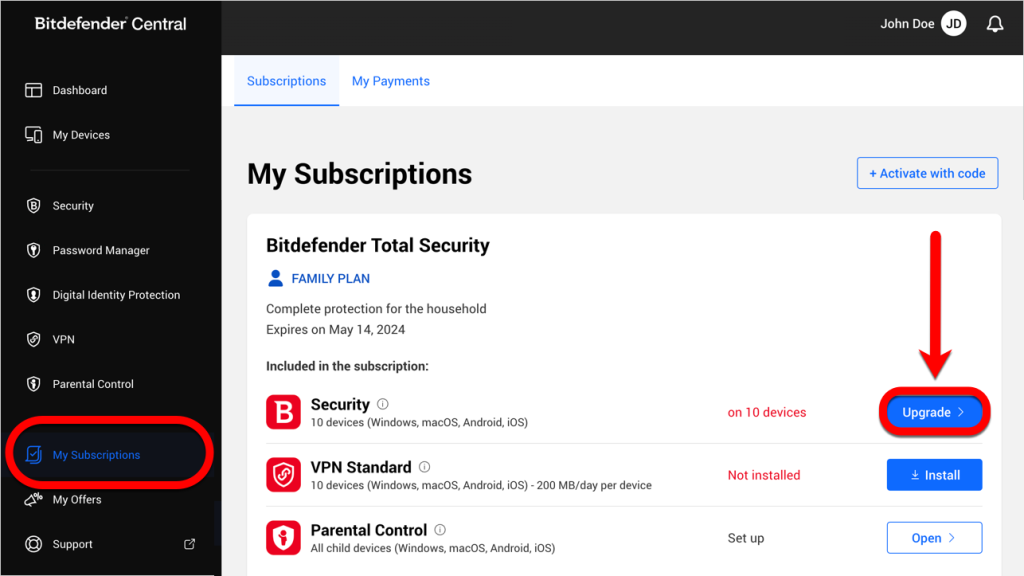Wenn Sie in Bitdefender die Warnung "Gerätelimit erreicht" erhalten haben, haben Sie mehrere Möglichkeiten, dieses Problem zu beheben und weitere Plätze zu Ihrem Abonnement hinzuzufügen. Im Folgenden finden Sie Schritt-für-Schritt-Anleitungen für jede Lösung.
Gerätelimit erreicht - Lösung 1: Platzwechsel
Gerätelimit erreicht - Lösung 2: Zusätzliches Abonnement kaufen
Wenn Sie diese Schritte befolgen, können Sie die Warnung "Gerätelimit erreicht" in Bitdefender beheben und ununterbrochenen Schutz für Ihre Geräte gewährleisten.